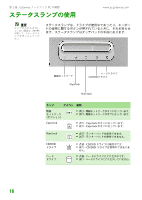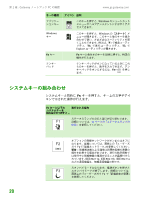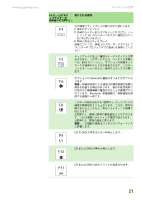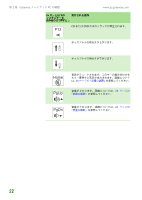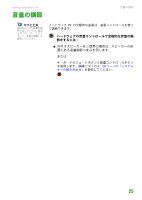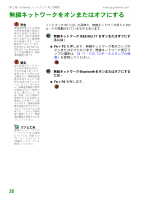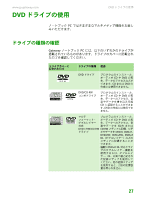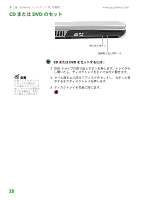Gateway MX6134j 8511381 - Hardware Reference Guide (Japan) - Page 26
タッチパッドの使用
 |
View all Gateway MX6134j manuals
Add to My Manuals
Save this manual to your list of manuals |
Page 26 highlights
www.jp.gateway.com EZ Pad EZ Pad EZ Pad PC EZ Pad 2 左ボタン 右ボタン 23
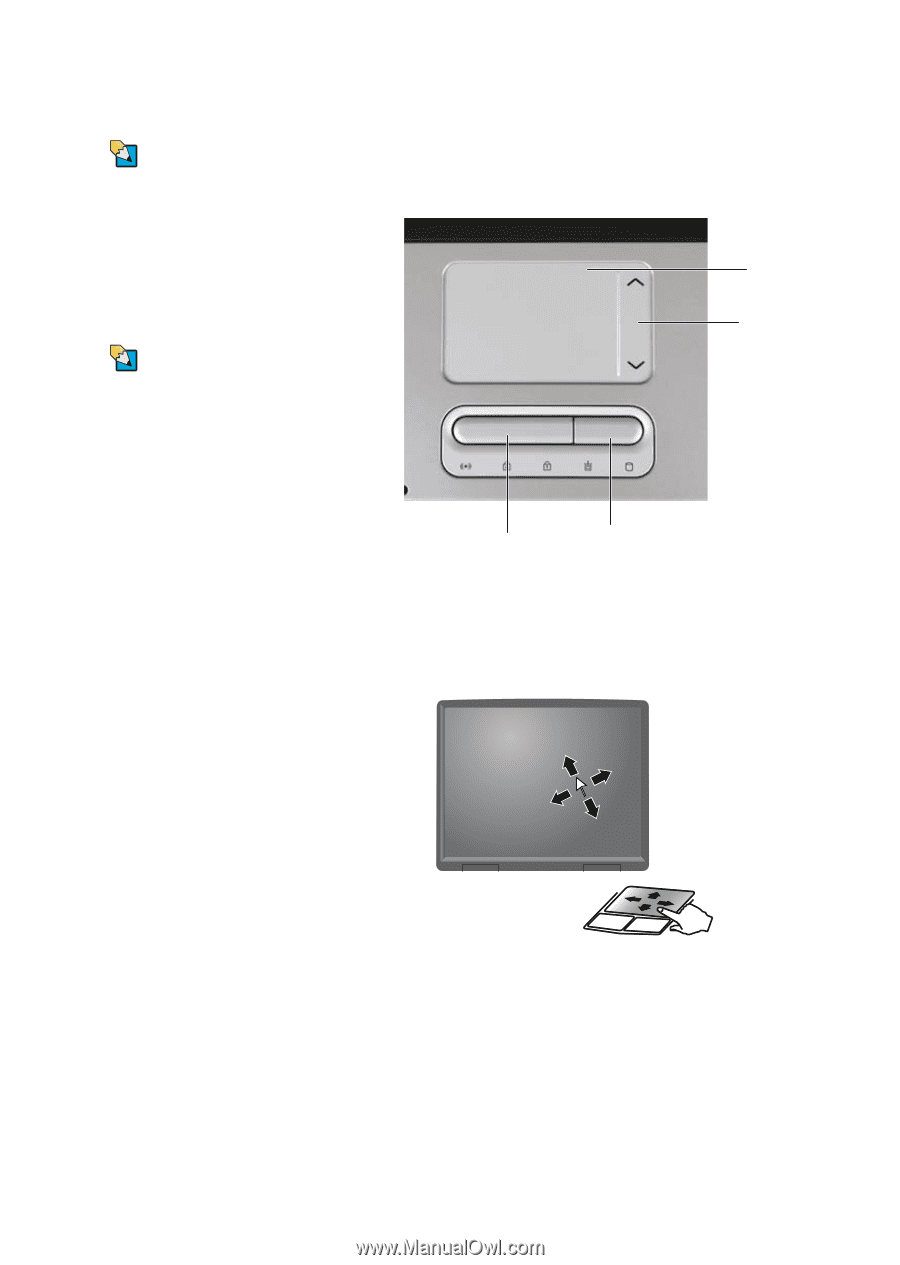
23
www.jp.gateway.com
EZ Pad
タッチパッドの使用
EZ Pad
タッチパッドの使用
コツと工夫
ダブルクリックの速度、
ポインタの動く速さ、右
利きまたは左利きの設
定、タッチパッドの設定
などについては、画面上
の『ユーザーズガイド』
で「マウスやタッチパッ
ドの設定の調節」を参照
してください。
コツと工夫
EZ Pad
タッチパッドを
搭載したノートブック
PC
は、出荷時に、タッ
チパッドボタンを使っ
てのみクリックできる
ように設定されていま
す。この機能を変更し
て、タッチパッドを軽く
押すことにより、左ボタ
ンのクリックをシミュ
レートすることができ
ます。詳細については、
画面上の『ユーザーズガ
イド』で「マウスやタッ
チパッドの設定の調節」
を参照してください。
EZ Pad™
は、タッチパッド、
2
個のボタン、スクロール領域で
構成されています。
タッチパッドの上で指を動かすと、画面上のポインタ(矢印)
が同じ方向に動きます。スクロール領域を利用して、ドキュメ
ントをスクロールできます。スクロール領域の大きさは、プロ
グラムによって異なります。
タッチパッド
左ボタン
右ボタン
スクロール
領域